So deaktivieren Sie den Internet Explorer in Windows

Viele Windows-Benutzer mögen Internet Explorer nicht genug, dass es nicht ausreicht, nur einen anderen Browser zu verwenden - sie wollen es nicht mehr. Obwohl es keine Möglichkeit gibt, es vollständig zu deinstallieren, werfen wir einen Blick darauf, wie Sie den Internet Explorer in Windows deaktivieren, so dass Sie nicht mehr damit fertig werden müssen.
Bevor Sie Internet Explorer deaktivieren, sollten Sie unserem Handbuch zu folgen Importieren Sie Ihre Lesezeichen und Einstellungen von IE in Chrome und machen Sie Chrome zu Ihrem Standardbrowser.
Um Internet Explorer zu deaktivieren, klicken Sie auf das Startmenü und geben Sie "Systemsteuerung" in das Suchfeld ein. Klicken Sie dann in den Ergebnissen auf Systemsteuerung.
(Wenn Sie Windows 7 verwenden, können Sie einfach auf die Schaltfläche Startmenü klicken und dann auf die Schaltfläche "Systemsteuerung" klicken.)
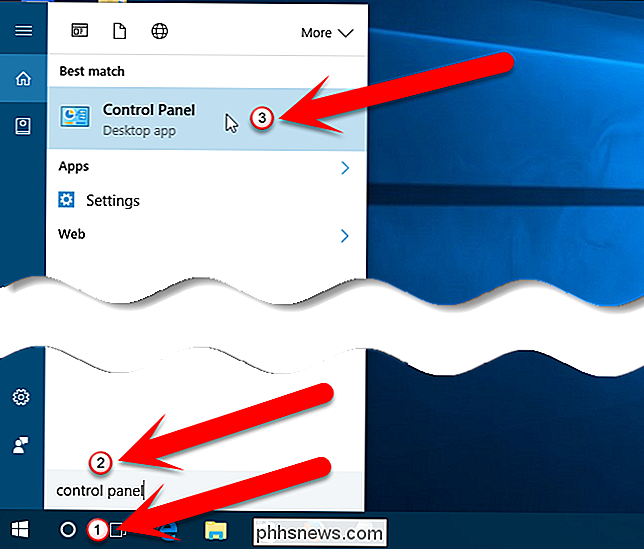
Klicken Sie auf der Systemsteuerung auf die Kategorie "Programme".
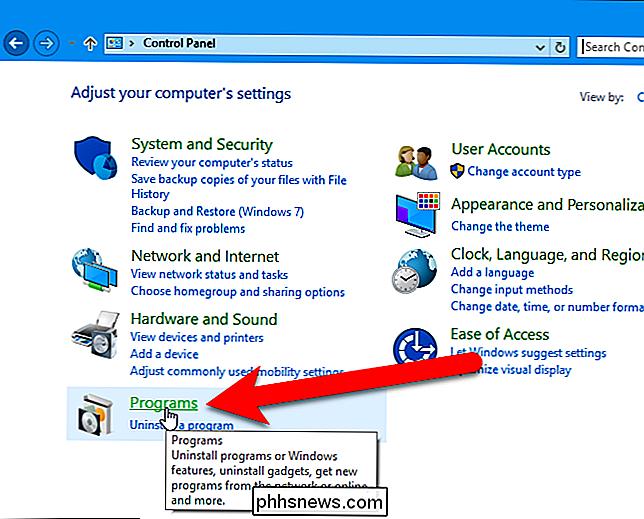
Klicken Sie im Abschnitt "Programme und Funktionen" auf dem Bildschirm "Programme" auf den Link "Windows-Funktionen aktivieren oder deaktivieren".
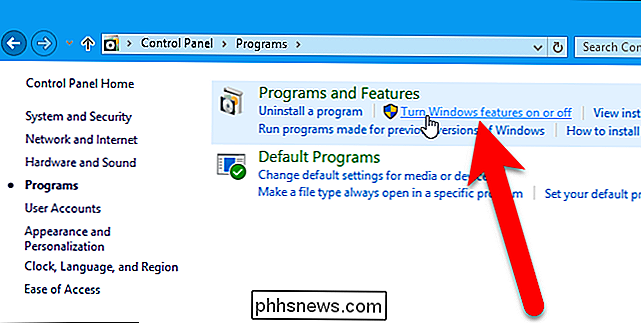
Das Dialogfeld Windows-Funktionen wird angezeigt. Deaktivieren Sie das Kontrollkästchen "Internet Explorer 11".
Unter Windows 7 ist möglicherweise eine andere Version von Internet Explorer installiert. Diese Vorgehensweise funktioniert jedoch für jede Version von Internet Explorer unter Windows 7, 8 oder 10, die als Teil des Windows-Systems installiert wird.
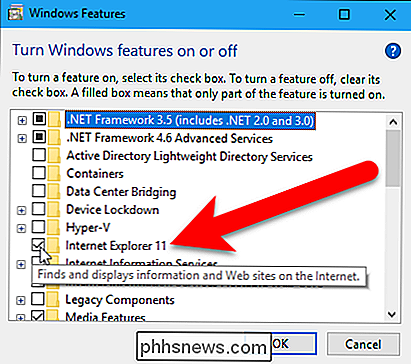
In einem Warndialogfeld wird angezeigt, dass die Deaktivierung von Internet Explorer möglicherweise andere Windows betrifft Funktionen und Programme. Um mit der Deaktivierung von Internet Explorer fortzufahren, klicken Sie auf "Ja".
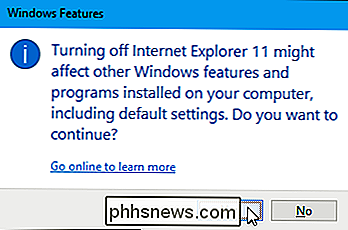
Klicken Sie im Dialogfeld Windows-Features auf "OK".
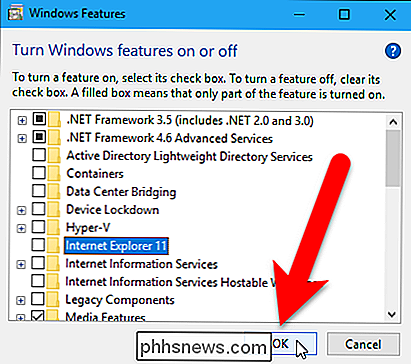
Während die Änderungen angewendet werden, wird ein Dialogfeld angezeigt.
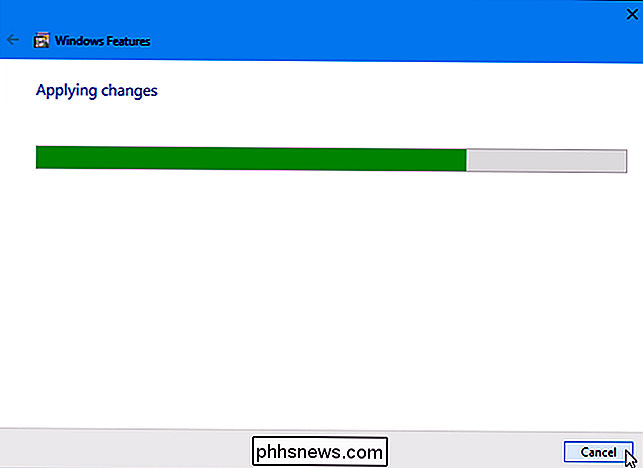
Sie müssen den Computer neu starten Änderungen werden wirksam. Wenn Sie nicht zum Neustart bereit sind, klicken Sie auf "Nicht neu starten" und starten Sie sie manuell neu, wenn Sie bereit sind. Klicken Sie andernfalls auf "Jetzt neu starten".
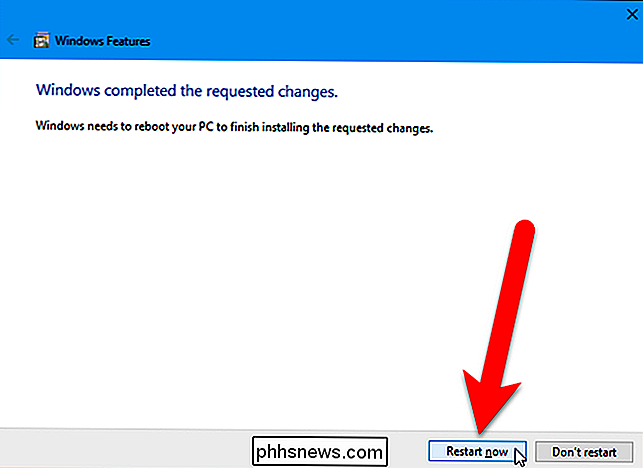
Nach dem Neustart des Computers ist Internet Explorer in der Liste Standardprogramme festlegen nicht verfügbar (Systemsteuerung> Standardprogramme> Standardprogramme festlegen).
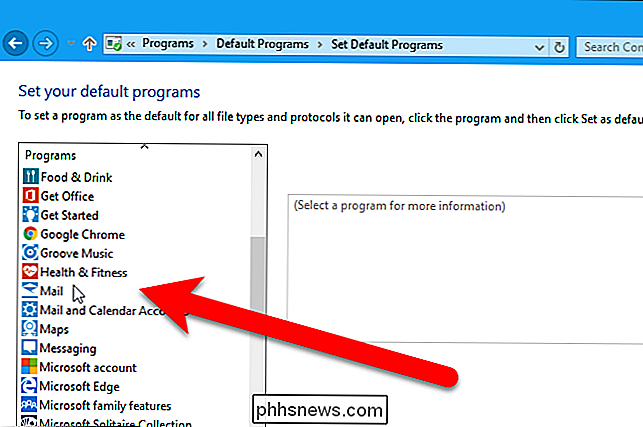
Internet Explorer ist nicht verfügbar auf dem Öffnen mit Kontextmenü. Und wenn Sie "Wählen Sie eine andere Anwendung" aus dem Untermenü wählen ...
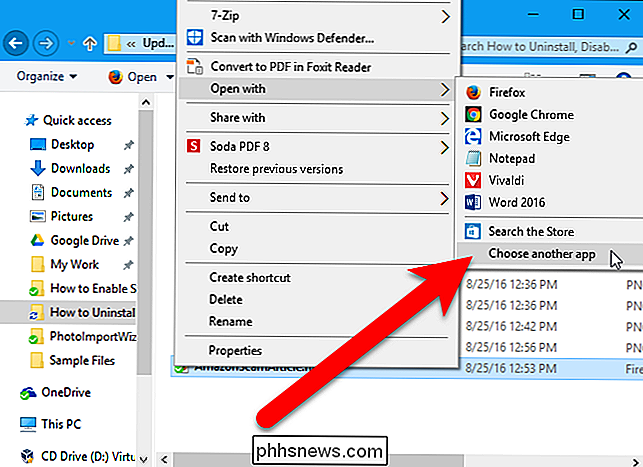
... Internet Explorer ist nicht verfügbar in der Liste der Programme zum Öffnen verwandter Dateien, z. B. HTM-Dateien.
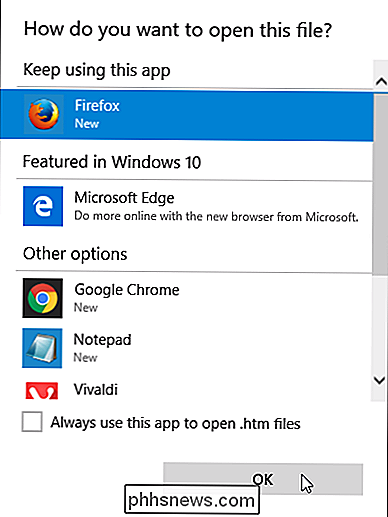
Dies entfernt nicht alle Spuren von Internet Explorer, da andere Programme und Prozesse auf seiner Rendering-Engine basieren. Dieses Verfahren wird Ihnen jedoch bei der Arbeit an Ihrem Computer definitiv aus dem Weg gehen.

Warum ist E-Mail-Spam immer noch ein Problem?
Bill Gates sagte bereits in zwei Jahren, dass Spam in 2004 gelöst werden wird. Es ist jetzt zehn Jahre später und mehr als 70% von E-Mails sind laut Kaspersky Spam. Warum ist Spam immer noch so ein Problem? Obwohl Spam möglicherweise nie behoben wird, solange E-Mails vorhanden sind, hat sich die Situation ein wenig verbessert.

So verfolgen Sie Flüge und finden Hotels mit dem Amazon Echo
Der Funktionsumfang des Amazon Echo wird ständig erweitert, und dieses Mal bietet der sprachaktivierte virtuelle Assistent Unterstützung für Kayak Sie können mit nur Ihrer Stimme Flüge verfolgen, Hotels finden und vieles mehr. Der Echo kann schon ziemlich verrückte Sachen machen: Pizzas von Dominos bestellen, einen Uber anrufen, um Sie abzuholen, und sogar Ihre Heimkino-Einrichtung steuern mit Kodi.



